Como excluir o histórico do Google Assistant no Android

Aprenda a excluir seu histórico do Google Assistant de forma fácil e rápida. Mantenha sua privacidade sob controle.
Você pode e não pode alterar o gerenciador de arquivos padrão no seu Android. Para algumas operações, como acesso ao armazenamento local de aplicativos de terceiros , Arquivos é a única opção. Por outro lado, você pode usar qualquer outro gerenciador de arquivos para inspecionar seu armazenamento local, excluir e mover arquivos, etc. Saiba mais sobre isso abaixo.
Como faço para voltar ao meu gerenciador de arquivos padrão?
O Android Files ainda está lá em toda a sua glória desatualizada, embora tenha sido colocado em segundo plano em favor de gerenciadores de arquivos integrados, como Samsung My Files e Google Files. Ele ainda está lá e é o explorador de arquivos quando aplicativos de terceiros precisam de acesso ao armazenamento local.
Não misture os arquivos antigos com os novos arquivos do Google. Este último é um gerenciador de arquivos pré-instalado em dispositivos Pixel e pode ser encontrado na Play Store, aqui . O primeiro é uma solução integrada presente em todos os dispositivos Android por padrão. Você pode baixar e instalar quantos gerenciadores de arquivos quiser — os arquivos ainda estarão lá.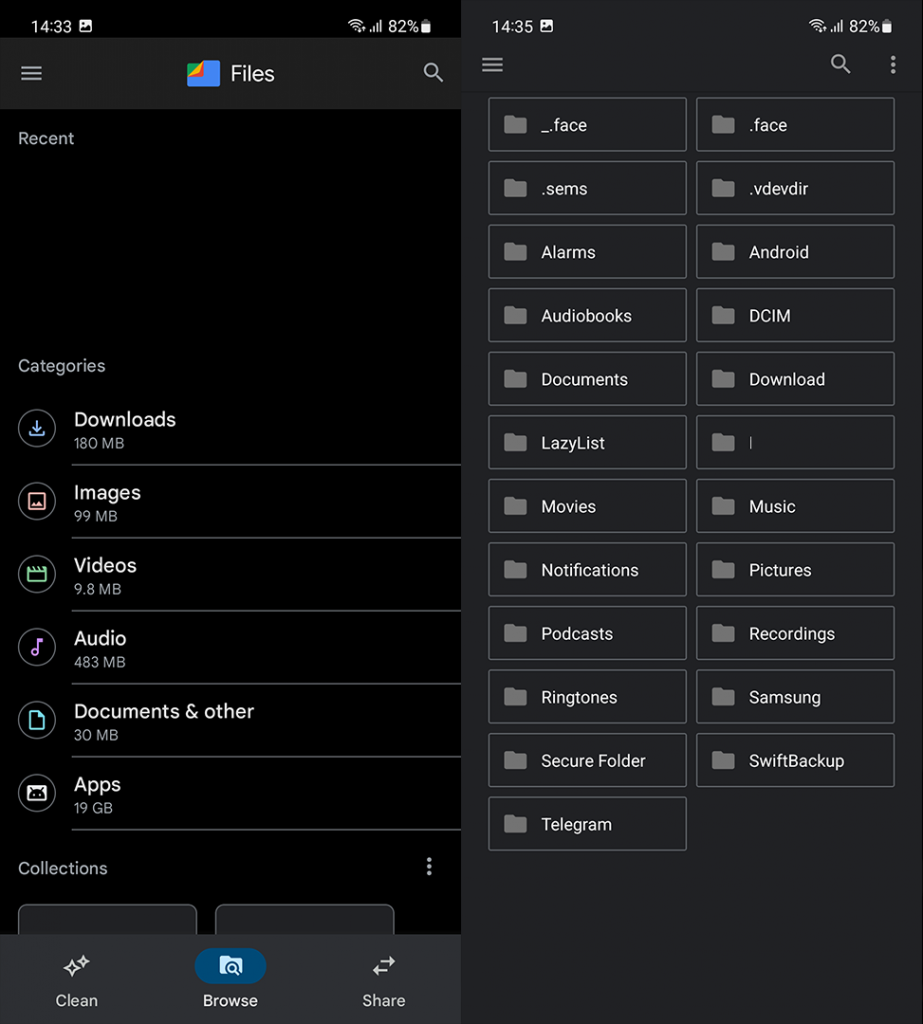
Se excluirmos que este aplicativo apareça apenas quando um aplicativo de terceiros precisar de acesso mais profundo ao armazenamento local, não terá muita utilidade. E, diferentemente do navegador e do discador, as versões recentes do Android não oferecem a opção de escolher o gerenciador de arquivos padrão.
Além disso, é importante notar que os usuários não podem desativar ou desinstalar o aplicativo. Está lá e vai ficar, mesmo como segundo violino para aplicativos como Google Files ou Samsung My Files.
Se você tiver algum problema com o Arquivos, poderá desinstalar as atualizações do aplicativo e tentar novamente. Os usuários relatam que o aplicativo está travando toda vez que tentam fazer o upload para a nuvem. Veja como desinstalar atualizações do Files no Android:
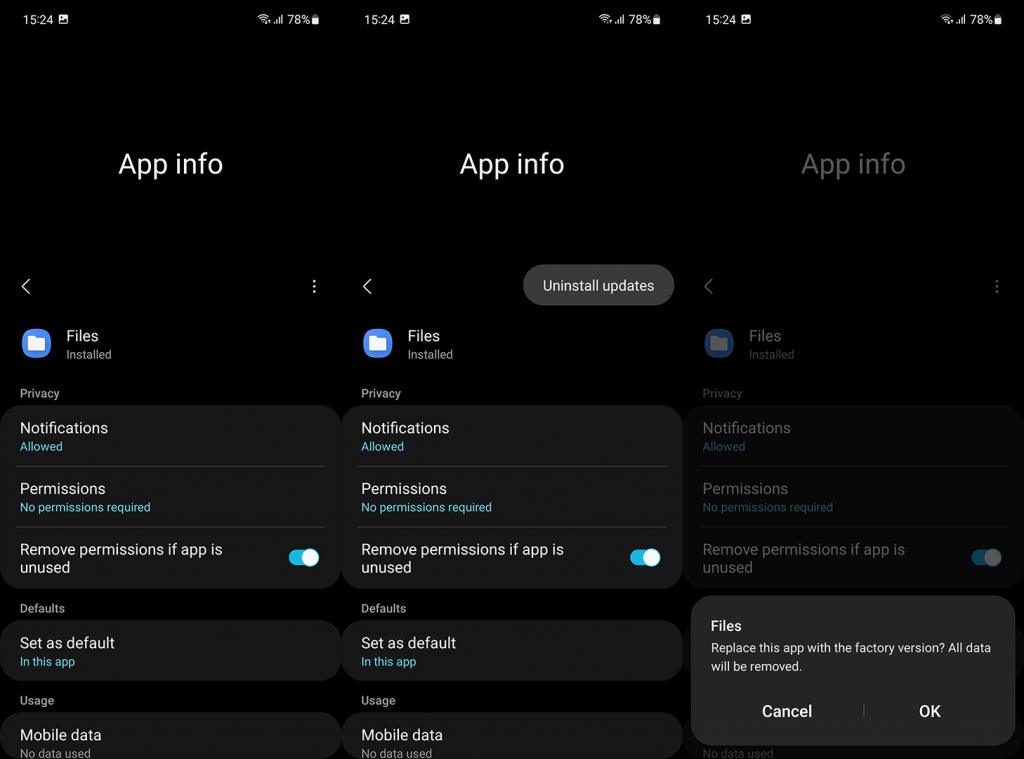
Por outro lado, se você quiser manter os arquivos antigos no Android 9 e versões anteriores, você pode navegar para Configurações > Aplicativos > Todos os aplicativos > Arquivos do Google e abrir Definir como padrão . Toque em Limpar padrões e selecione o aplicativo Arquivos como o gerenciador de arquivos padrão em seu Android na próxima vez que vir um prompt.
E, com essa nota, podemos concluir este artigo. Obrigado por ler e certifique-se de compartilhar suas dúvidas ou sugestões conosco na seção de comentários abaixo. Estamos ansiosos para ouvir de você.
Se você não consegue descobrir qual aplicativo padrão está oferecendo ajustes e a opção de escolher um novo padrão não aparece, não importa o que você faça, ainda há esperança!
No entanto, lembre-se de que seguir esse procedimento também ativará todos os aplicativos desativados, redefinirá todas as opções de notificação de aplicativos e removerá quaisquer restrições de dados em segundo plano ou de permissão impostas a aplicativos específicos. Você não perderá nenhum dado, mas se brincar muito com as configurações de seus aplicativos, talvez seja necessário reconfigurar bastante para que as coisas voltem a ser como você gosta.
Se você estiver pronto para redefinir as configurações do aplicativo, veja como.
Como redefinir aplicativos padrão:
Abra o aplicativo Configurações em seu telefone Android.
Entre em Aplicativos .
Toque na opção Ver todos os aplicativos .
Clique no botão do menu de três pontos .
Toque em Redefinir preferências do aplicativo .
Confirme selecionando Redefinir aplicativos .
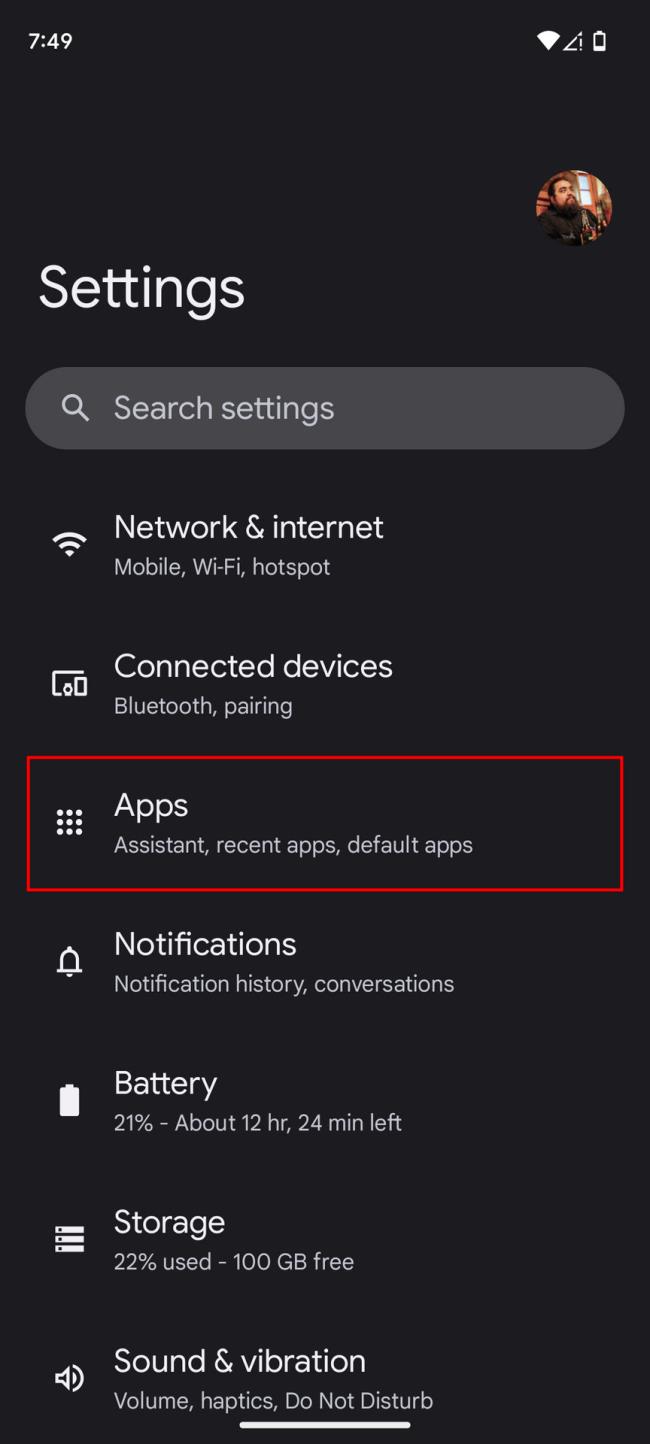
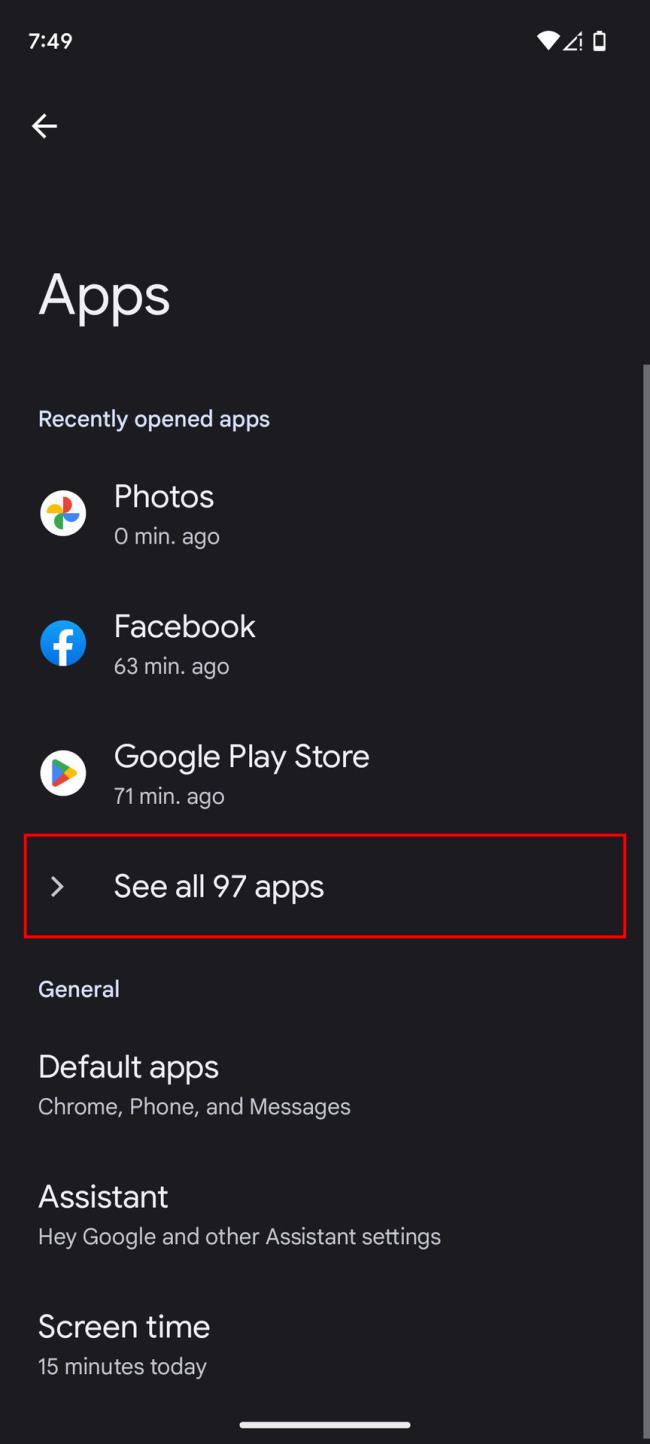
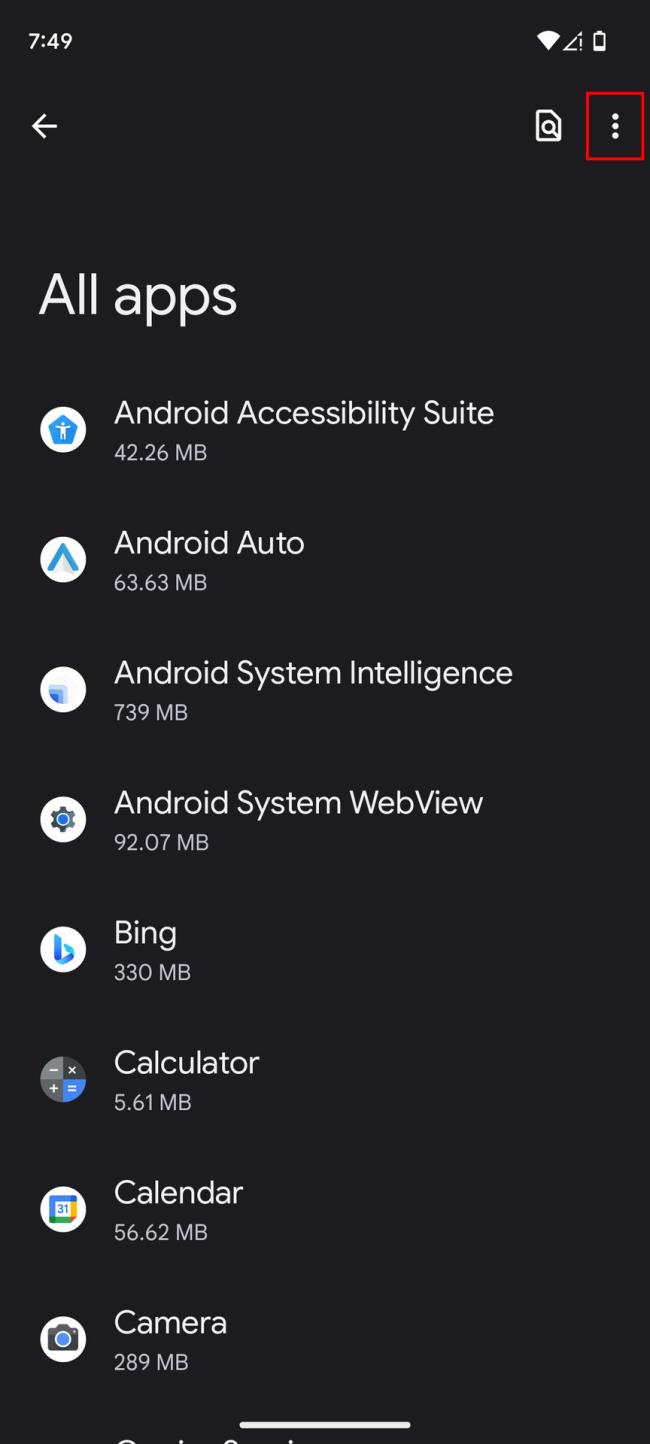
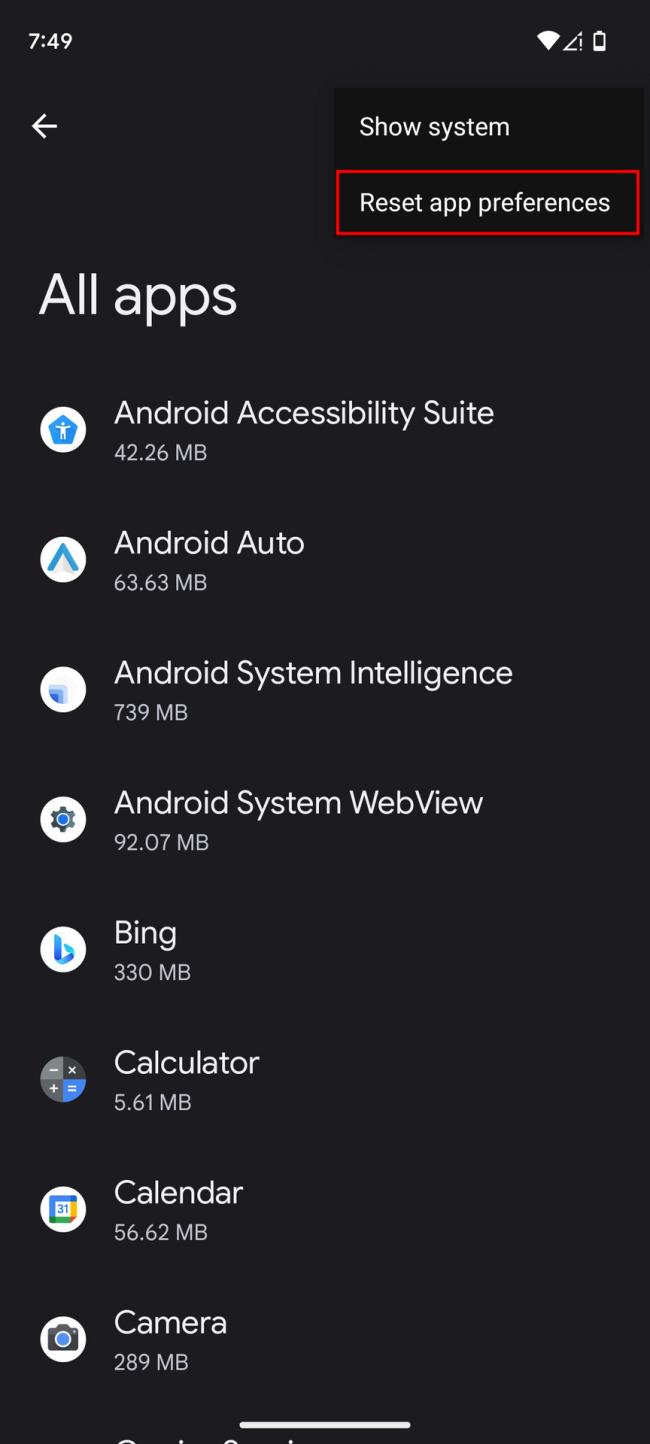
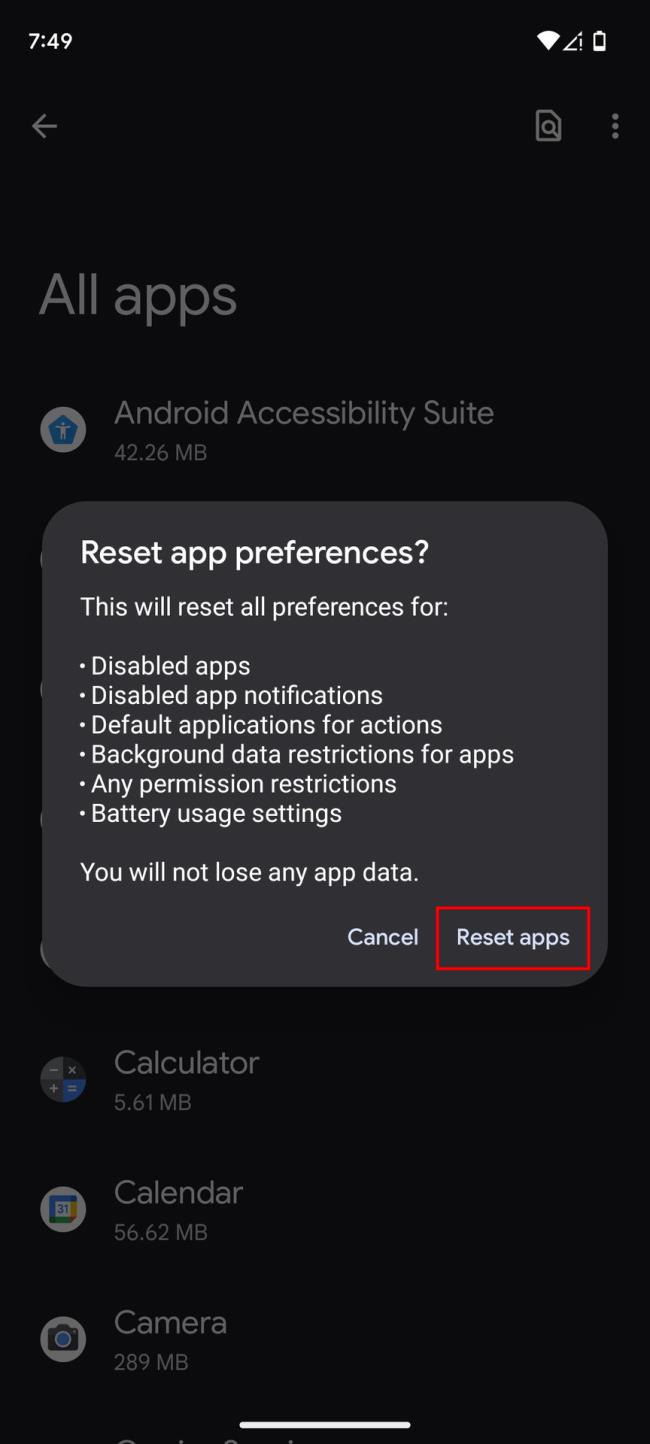
Aprenda a excluir seu histórico do Google Assistant de forma fácil e rápida. Mantenha sua privacidade sob controle.
Se você quiser alterar os <strong>aplicativos padrão</strong> no Android 12, navegue até Configurações > Aplicativos > Aplicativos padrão. A partir daí, você também pode selecionar Links de abertura.
Se o aplicativo Amazon Shopping não abrir, limpe os dados locais, verifique a rede ou reinstale o aplicativo no seu Android.
Se o Google Maps não estiver falando no Android e você não estiver ouvindo as direções, certifique-se de limpar os dados do aplicativo ou reinstalar o aplicativo.
Se o Gmail para Android não estiver enviando e-mails, verifique as credenciais dos destinatários e a configuração do servidor, limpe o cache e os dados do aplicativo ou reinstale o Gmail.
Se o aplicativo Fotos ocupar muito espaço no seu iPhone, mesmo que você não tenha muitas fotos e vídeos, confira nossas dicas e abra espaço.
Para desativar o modo de navegação anônima no iPhone, abra o ícone Guias e selecione Página inicial no menu suspenso ou escolha Guias no Chrome.
Se sua rede móvel não estiver disponível, verifique o SIM e as configurações do sistema, desative o modo avião ou redefina as configurações de rede.
Se o volume do Bluetooth estiver muito baixo no seu iPhone, você pode aumentá-lo desativando a opção Reduzir sons altos. Saiba como aqui.
Se o Spotify parar de tocar quando a tela estiver desligada no Android, permita a atividade em segundo plano, desative a otimização da bateria ou reinstale o aplicativo.








